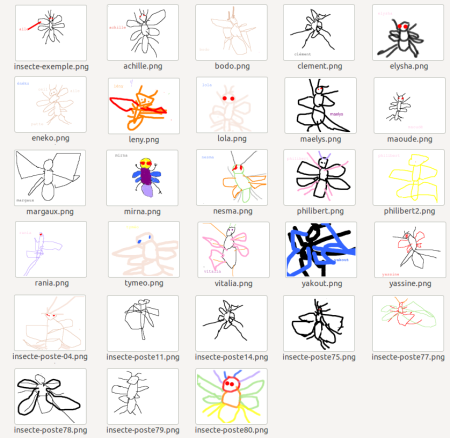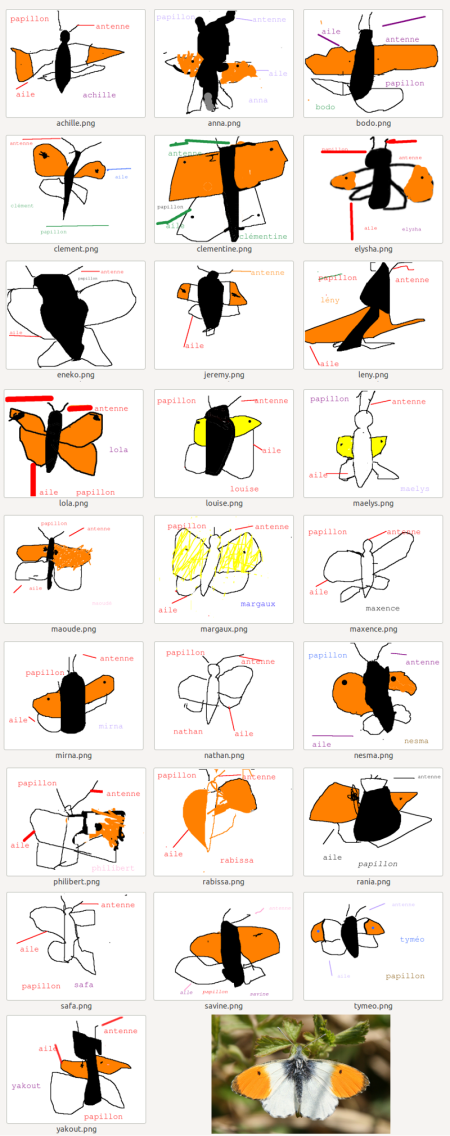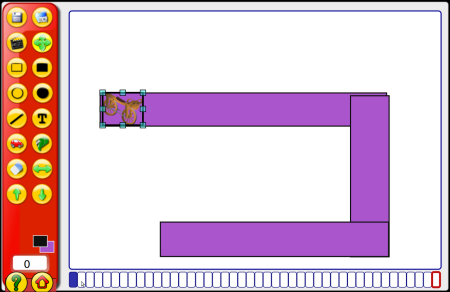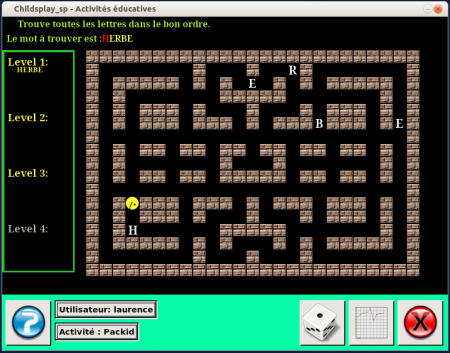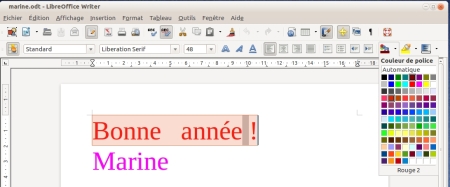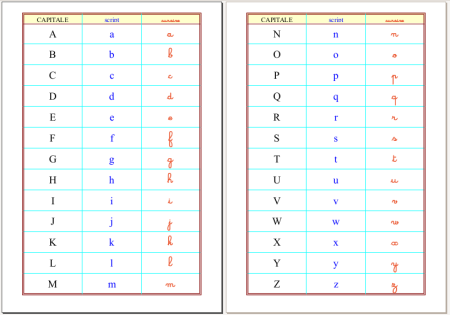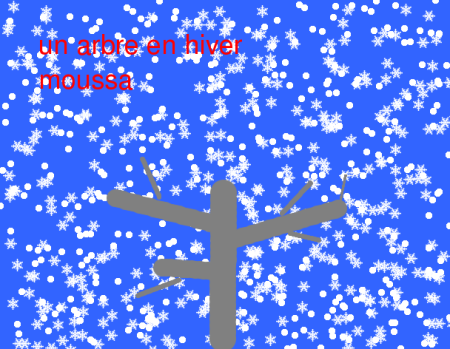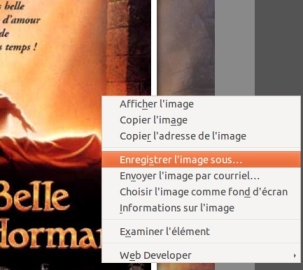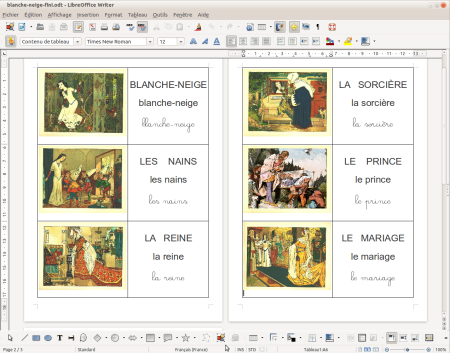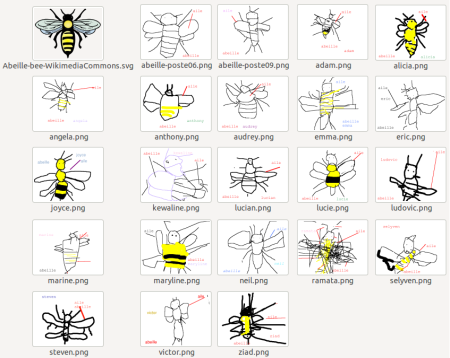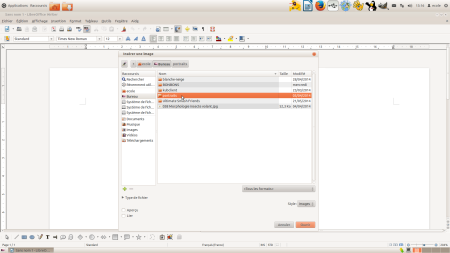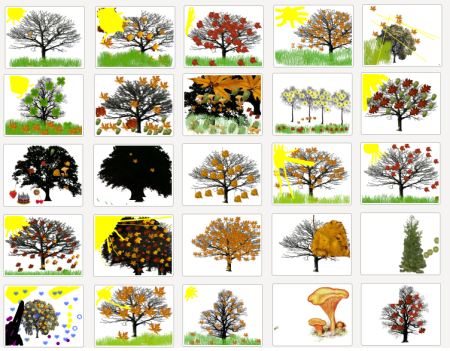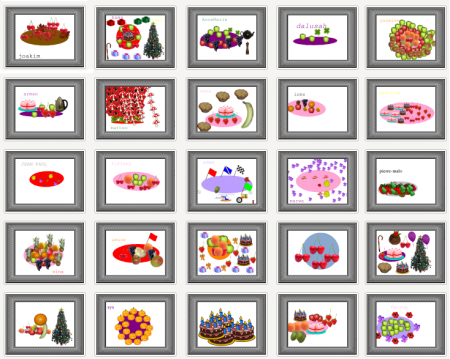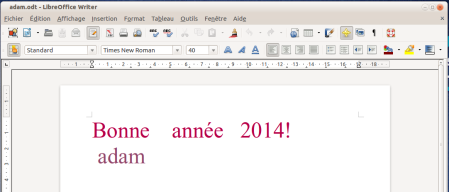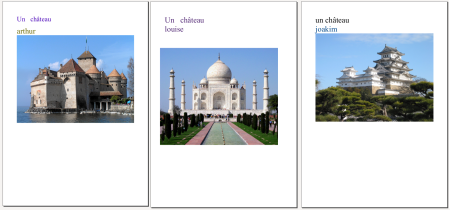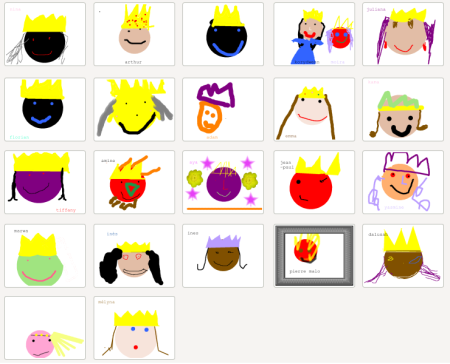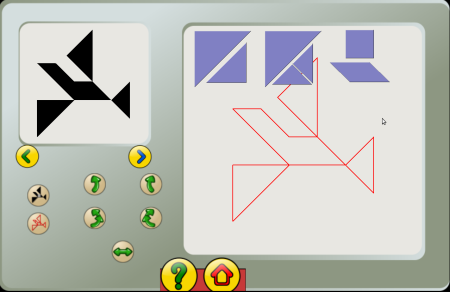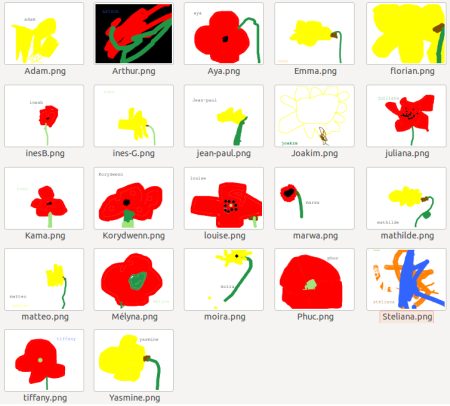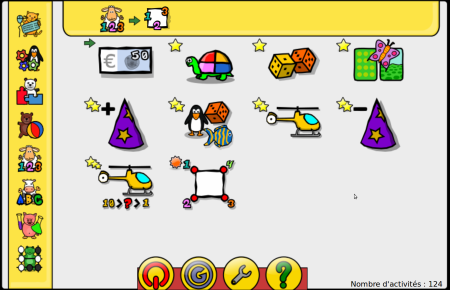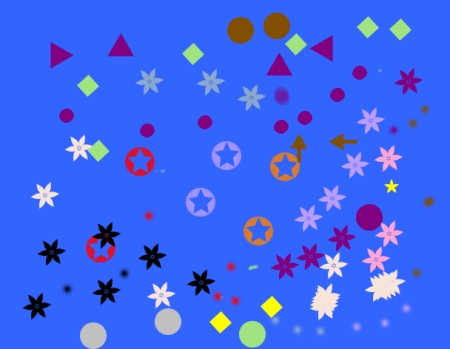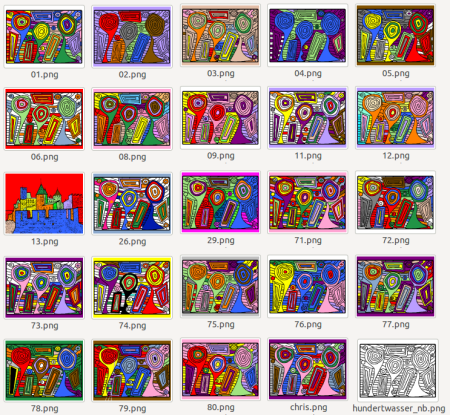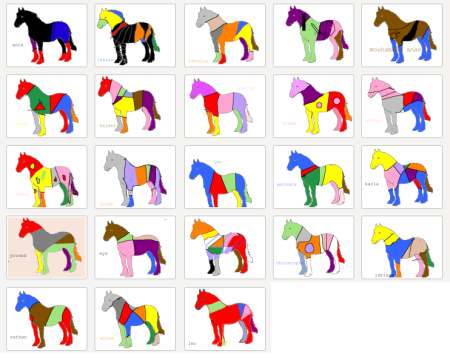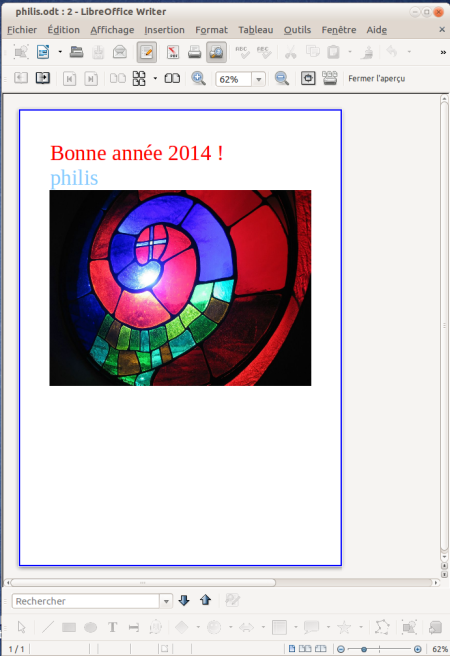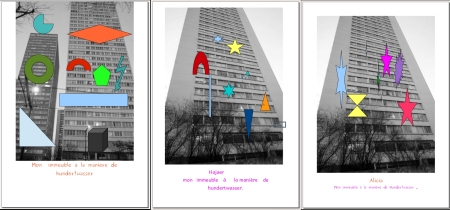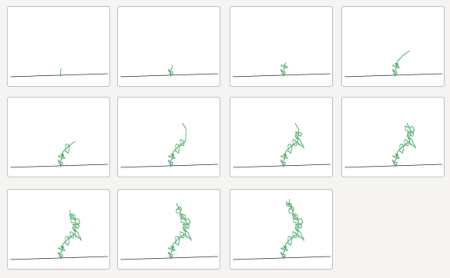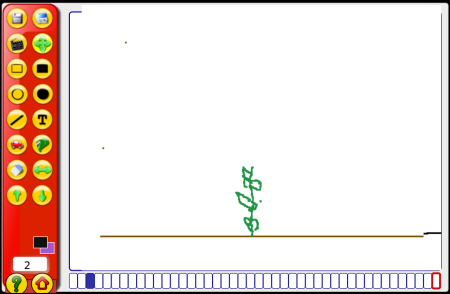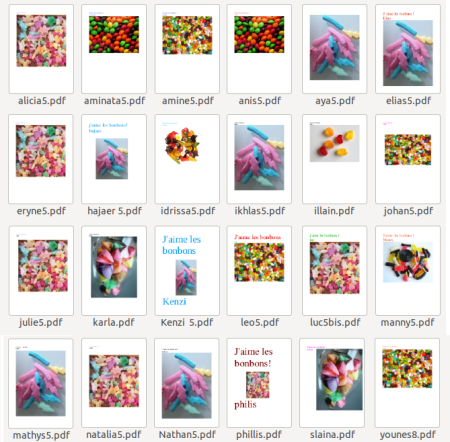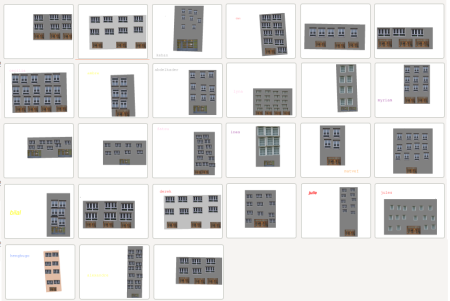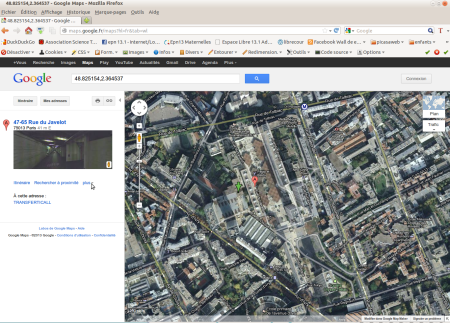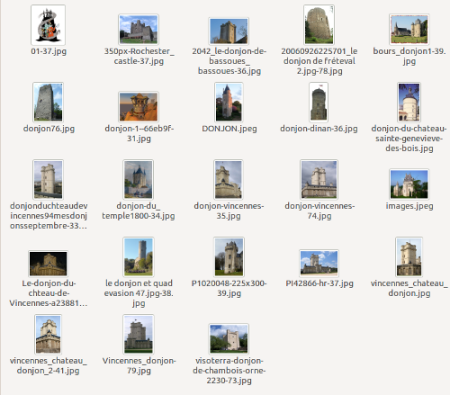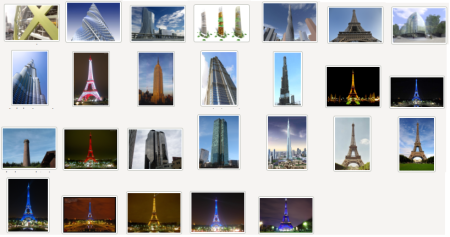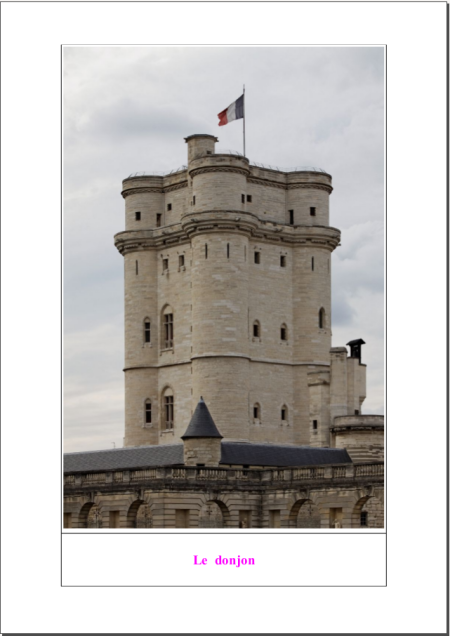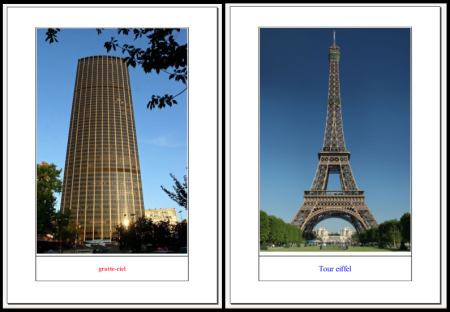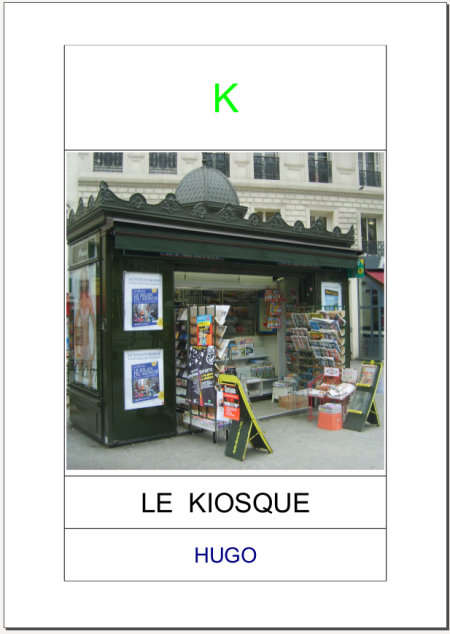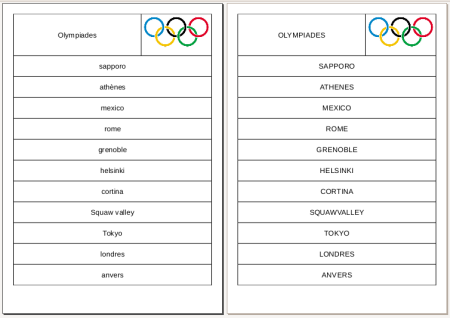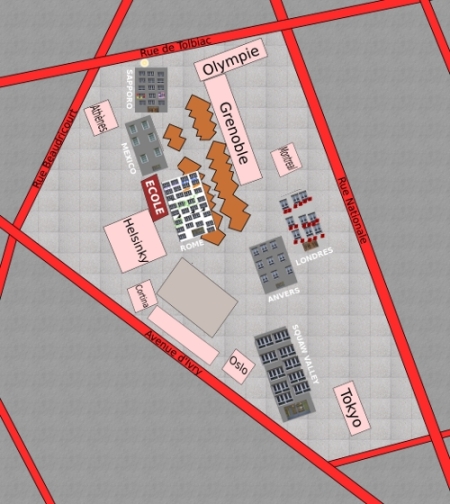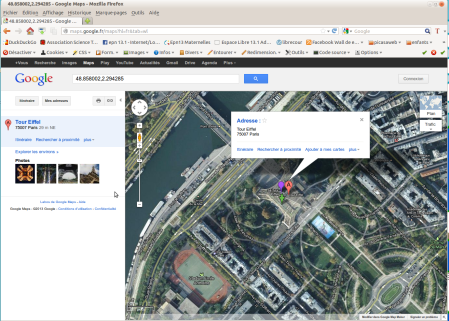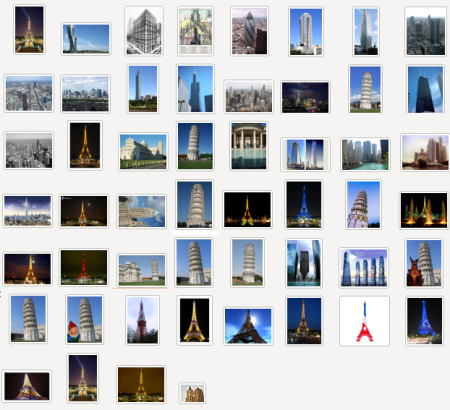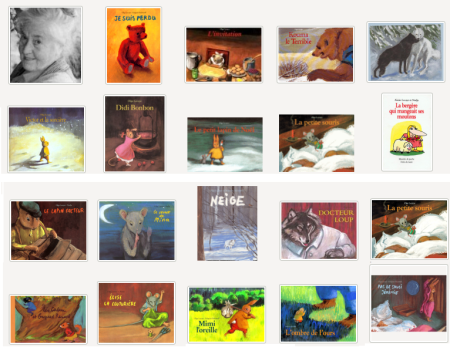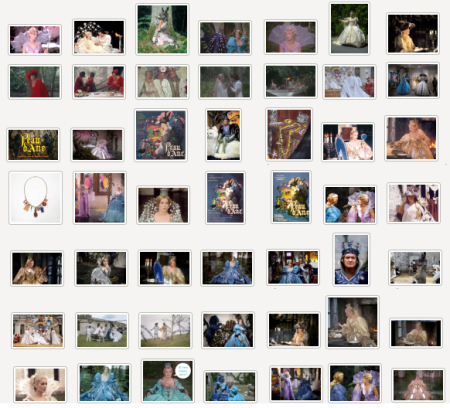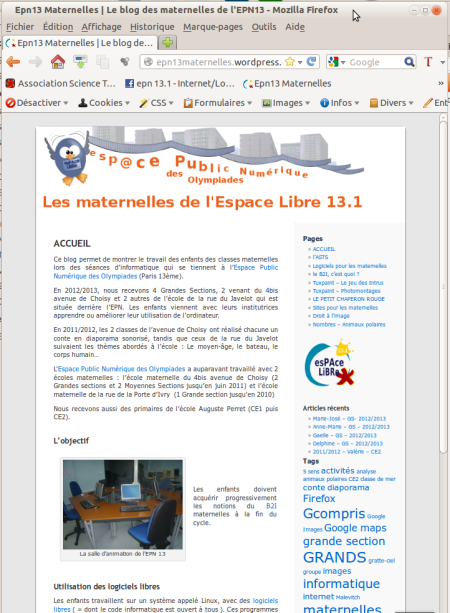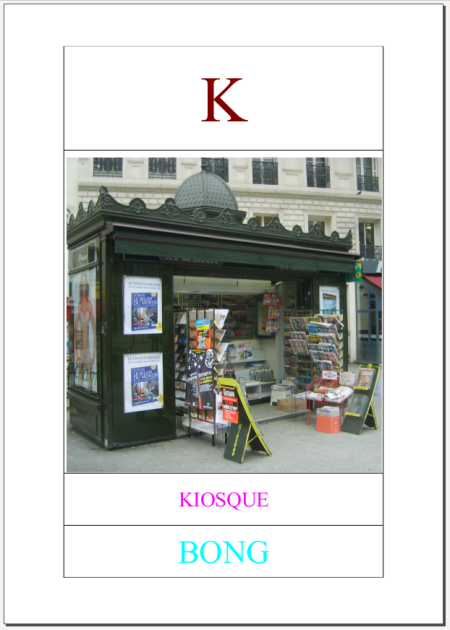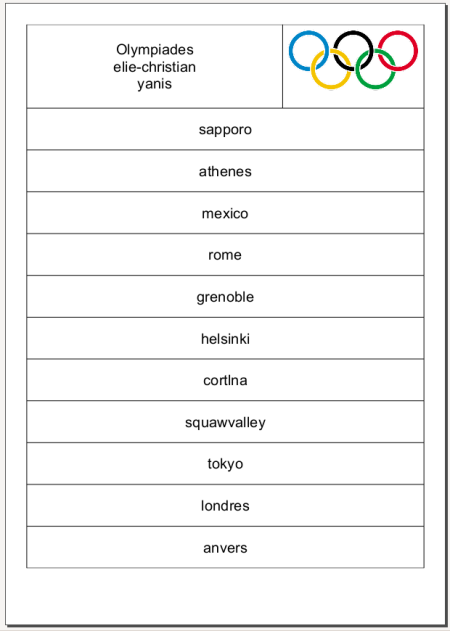vendredi 15 novembre 2013
Les enfants n’ont pas beaucoup de trajet pour venir à l’Espace Libre 13.1 puisqu’il est à côté de leur école, au rez-de-chaussée de la tour Rome.
Après avoir déposé leur manteaux à l’entrée, ils s’assoient sur l’estrade de la salle de formation pour discuter avec Laurence, l’animatrice multimédia.Son objectif est de leur faire découvrir l’ordinateur et d’évaluer le niveau des enfants pour la tenue de la souris, certains n’ayant pas d’ordinateur à la maison.
Les enfants savent qu’avec l’ordinateur, il y a:
- un écran pour regarder
- un clavier pour écrire
- une souris pour cliquer
Laurence leur montre ce qu’il y a à l’intérieur d’un ordinateur: des fils électriques, un ventilateur pour refroidir, des composants électroniques qui font des calculs…

L’intérieur de l’ordinateur
Ensuite, la maîtresse manipule la souris de l’ordinateur relié au vidéoprojecteur pour montrer le jeu Gcompris sur le grand écran.
La plupart des enfants le connaissent déjà mais quelques-uns n’ont pas l’habitude de faire de l’ordinateur.
A l’Espace Libre 13.1, il y a presque un ordinateur par enfant, ils peuvent donc jouer à Gcompris en suivant d’abord l’ordre des jeux indiqué par Laurence et la maîtresse, puis plus librement.
 L’icône de Gcompris est un pingouin dans un avion jaune.
L’icône de Gcompris est un pingouin dans un avion jaune.
Dans le menu de Gcompris, les enfants cliquent d’abord sur le chat, puis sur la souris. Le jeu le plus simple consiste à déplacer la souris pour effacer des rectangles blancs qui cachent une image.
Le deuxième est presque identique mais il faut cliquer sur les rectangles blancs. Pour le troisième jeu, on clique sur les poissons qui se déplacent pour les pêcher…
A la fin de la séance, ils ferment le programme et retrouvent leurs manteaux.
vendredi 29 novembre
Les activités proposées en informatique sont en liaison avec le travail effectué en classe, en concertation avec l’institutrice, et suivent une progression définie par l’animatrice.
Les enfants utilisent cette fois-ci le logiciel de dessin Tuxpaint pour dessiner un arbre en automne.Ils doivent d’abord sélectionner la bonne icône dans la barre des tâches.
 Pour Tuxpaint, il s’agit du pingouin qui tient un pinceau.
Pour Tuxpaint, il s’agit du pingouin qui tient un pinceau.
Ils trouvent la silhouette de l’arbre et les feuilles dans l’outil Tampons (ces tampons personnalisés ont été préalablement insérés par Laurence) et l’herbe dans l’outil Baguette magique. Ils peignent nuages et/ou soleil et cherchent des gouttes de pluie dans l’outil Baguette magique. Ils signent leur œuvre avec l’outil Texte.
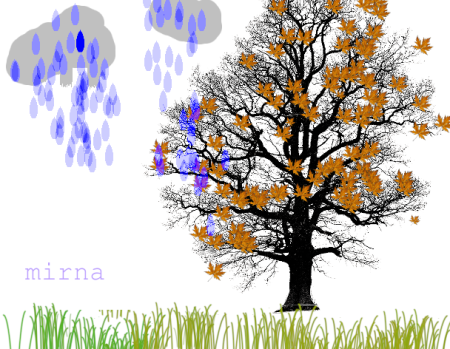
Une fois leur dessin terminé et sauvegardé, ils quittent le programme puis jouent à Gcompris.
Dès cette deuxième séance, ils apprennent donc à utiliser différents outils dans un même programme et à manipuler la souris avec précision, en la déplaçant, en cliquant et en cliquant-glissant.
vendredi 13 décembre
A l’école, les enfants travaillent sur le thème de la nature morte. A l’EPN, ils vont pouvoir aborder ce thème avec les outils informatiques et continuer à perfectionner la manipulation de la souris et la découverte des outils du programme Tuxpaint.
Les enfants ont donc dessiné une nature morte avec Tuxpaint.
Ils ont choisi un cadre dans les « starters », ont utilisé l’outil forme pour dessiner l’assiette et les Tampons. Enfin, ils ont signé leur dessin.
 A la fin, ils ont joué à Gcompris.
A la fin, ils ont joué à Gcompris.
vendredi 10 janvier 2014
Les enfants découvrent un nouveau programme: le traitement de texte Writer. L’objectif est de les initier à la mise en forme du texte.
Ils recopient « bonne année 2014! » et ajoutent leur prénom, en passant à la ligne avec la touche Entrée. A noter que le clavier est en capitales et que le texte s’écrit par défaut en script.
Ensuite, ils sélectionnent leur texte pour agrandir les caractères et les mettre en couleur.
L’étape suivante consiste à enregistrer le document sur le Bureau.
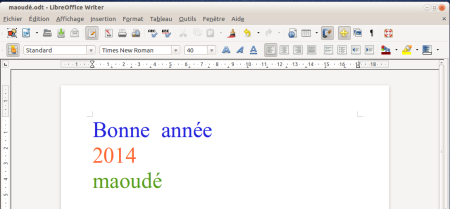
Ils ferment le programme en utilisant la petite croix en haut à droite : un travail de précision avec la souris !
Enfin, comme l’année précédente, ils jouent à leurs jeux favoris.
vendredi 24 janvier
En lien, avec le travail réalisé en classe pour la thématique, l’exercice du jour aborde de nouvelles notions comme l’accent circonflexe et l’insertion d’image.
Laurence a trouvé 3 images de châteaux libres de droits sur internet et les a téléchargées en prévision de la séance avant de les copier sur chacun des ordinateurs.
Après avoir vu les étapes à effectuer sur le grand écran, les enfants retrouvent le programme de traitement de texte Writer et écrivent « un château » en apprenant à faire l’accent circonflexe.
Ils passent à la ligne, écrivent leur prénom et mettent en forme leur texte (sélection, changement de taille, couleur).
Ensuite, ils choisissent une image de château parmi les 3 que Laurence a placées sur le Bureau et l’insèrent à la suite du texte.
Ils enregistrent leur document, le ferment et jouent jusqu’à la fin de la séance.
Après la séance, Laurence et Moussa, les animateurs, récupèrent les fichiers et les transforment en pdf pour les envoyer à la maîtresse par e-mail.
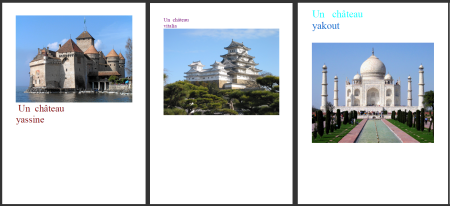
vendredi 7 février
Le travail de cette séance se base sur le thème étudié à l’école et reprend les notions apprises précédemment, de manière un peu plus complexe.
Laurence a placé 4 images dans le dossier ROIS, sur le Bureau:
Ces images ont été mises à l’échelle idéale (environ 1350px de haut) et à la résolution 300 dpi grâce au logiciel Gimp, de telle sorte que 2 images puissent être insérées dans une page A4.
Les enfants ouvrent une page de traitement de texte, font 3 espaces et écrivent « un roi ». Ils passent à la ligne 30 fois avec la touche « Entrée », font de nouveau 3 espaces et recopient « une reine ».
Ensuite, avec le bouton de la barre d’outils Dessin adapté, ils vont chercher une image d’un des hommes, puis une image d’une des femmes avant de les déplacer vers la gauche de la page (à 1 ou 2 cm du bord).
Ensuite, ils cliquent derrière « une reine », passent à le ligne 10 fois, font 3 espaces et écrivent leur prénom.
Les 3 espaces sont nécessaires pour que le texte ne soit pas collé sur le bord de l’image. Les sauts de ligne permettent de placer le texte correctement par rapport aux images.
Étape finale : l’enregistrement du fichier dans le dossier ROIS.
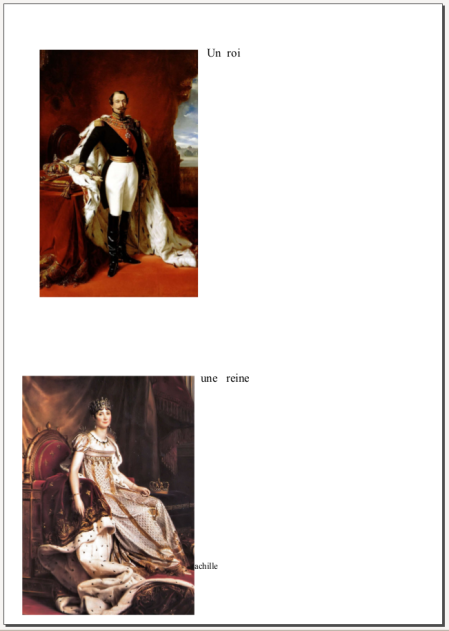
Il reste quand même encore un peu de temps pour se relaxer sur les jeux.
Le lundi suivant, les enfants se sont rendus au Louvre et on retrouvé le tableau de Napoléon III et celui de Joséphine « en vrai ».
vendredi 7 mars
L’objectif de cette séance est de reprendre le travail fait en classe sur les tangrams en y associant l’utilisation d’internet.
Une fois le travail à réaliser visualisé sur le grand écran, les enfants ouvrent la navigateur Firefox et tapent « tangram en ligne » dans le moteur de recherche Google.
Les adultes leur montre la ligne où cliquer, en l’occurrence le lien vers une page du site Tête à modeler. Ils leur signalent que c’est lorsque le curseur de la souris se transforme en petite main que l’on peut cliquer pour changer de page.

Les enfants commencent presque tous par le tangram du bateau puis celui du cavalier, en utilisant la flèche permettant de revenir à la page précédente, en haut du navigateur. Ceux qui le souhaitent en réalisent plusieurs.
Enfin, ils sont invités à essayer les tangrams de Gcompris (menu du panda) mais ceux-ci sont plus complexes car il faut effectuer des rotations sur les pièces. Certains enfants ont préféré se rendre sur Omnitux et Childsplay.
vendredi 21 mars
Les enfants travaillent en classe sur les animaux qui pondent des œufs et ont appris ce qu’était un documentaire, c’est-à-dire un film sur le réel et non une fiction.
Laurence a donc trouvé sur Youtube un documentaire assez long sur les reptiles mais elle ne montre que quelques extraits choisis, d’autant que certaines explications sont complexes pour des enfants.
L’avantage, c’est que les enfants ont le temps de voir des iguanes, des geckos, des lézards, des caméléons, des tortues, un cobra…
Ensuite, les enfants sont invités à réaliser les jeux de chiffres d’Omnitux, en particulier le jeu des cartes à jouer, qui comporte 3 niveaux de difficultés.

Vendredi 4 avril
Les enfants travaillent toujours sur les animaux qui pondent des œufs à l’école et sont capables d’en citer beaucoup. Ils connaissent aussi des noms d’insectes et citent le papillon, la coccinelle, l’abeille, le gendarme, le moustique, la mouche…
Après avoir vu les manipulations sur le grand écran, les enfants se rendent sur le navigateur Firefox et cherchent le mot « insecte » sur Google Images. Ils sélectionnent le schéma légendé (provenant du site infovisual.info) montré par Laurence auparavant et l’enregistent sur le Bureau via un clic droit.
 Insecte – Dictionnaire Visuel – Copyright © 2005-2011 – Tous droits réservés.
Insecte – Dictionnaire Visuel – Copyright © 2005-2011 – Tous droits réservés.
Ensuite, ils ferment le navigateur, observent l’image sur le Bureau (double-clic sur sa vignette) puis dessinent cet insecte avec Tuxpaint, en veillant à mettre le bon nombre d’ailes et de pattes. il est assez difficile de dessiner avec une souris, mais les enfants se débrouillent plutôt bien.
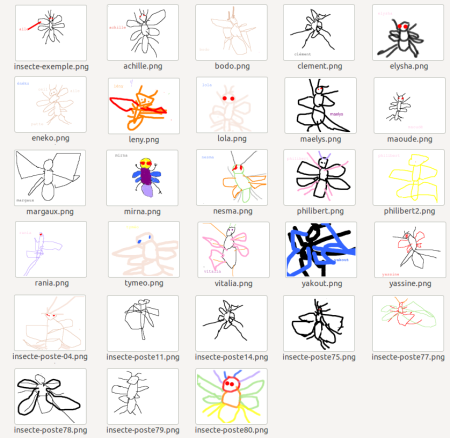
La fin de la séance se passe sur les jeux, qui suscitent toujours autant d’enthousiasme.
vendredi 2 mai
Cette fois-ci, les enfants observent sur le grand écran un papillon trouvé sur Wikipedia par Laurence (et mis en marque-pages auparavant).
Ensuite, ils le dessinent sur Tuxpaint au pinceau, remplissent de couleur avec le Pot de peinture (Outil baguette magique) et ajoutent les légendes avec l’outil Texte:
- papillon (en titre)
- antenne
- aile
L’outil Lignes permet de bien montrer quel mot désigne quelle partie.
Ils signent de leur prénom et enregistrent. Quelques-uns (très peu) ont oublié d’appuyer sur la touche Entrée après avoir écrit leur prénom, ce qui fait qu’il n’a pas été enregistré. Mais la maîtresse avait bien noté quel enfant se trouvait à quel poste (chaque écran est numéroté).
Nous présentons ici une capture d’écran de grande taille pour mieux montrer chaque réalisation :
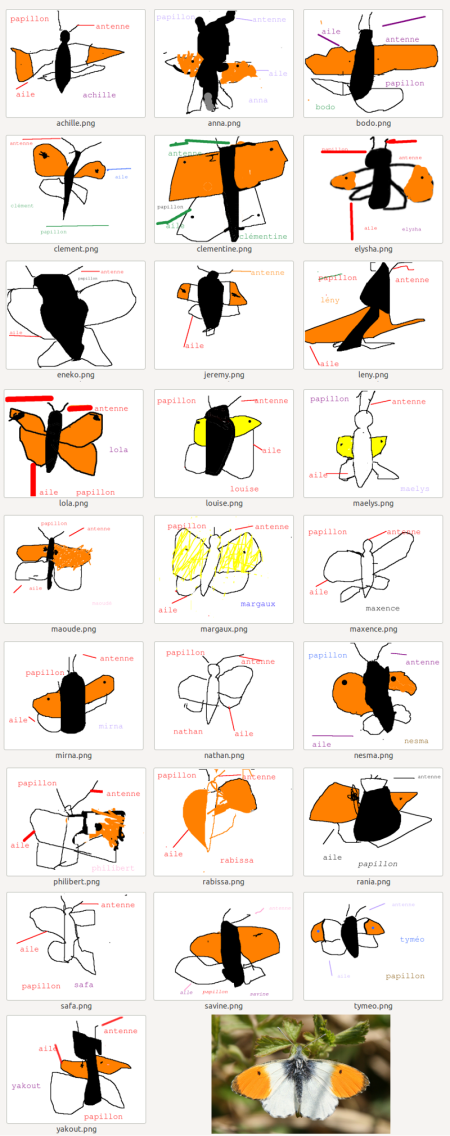
Comme d’habitude, ils jouent avant de remettre leurs manteaux et de partir.
vendredi 16 mai
Internet ne fonctionnant pas, il faut trouver une activité en rapport avec Jason et le minotaure qui ne nécessite pas de connexion.
Laurence propose donc de réaliser un mini dessin-animé avec Gcompris. Il s’agit de dessiner avec l’outil Rectangle, à l’image 1, trois rectangles qui vont former un petit labyrinthe et d’ajouter, via l’icône de la voiture, un vélo ressemblant au minotaure. Ensuite, on prend l’outil Déplacement (croix verte) et on réduit la taille du vélo en cliquant-glissant un des carrés bleus au coin.
A l’image 2 (dans la ligne du temps en bas), on déplace légèrement le vélo, et ainsi de suite jusqu’à la fin du labyrinthe. On peut même retourner le vélo grâce à un des outils (double flèche verte), lorsqu’on veut qu’il se dirige vers la gauche.
Une fois la préparation terminée, on clique sur l’image 1 dans la ligne du temps pour se mettre au début du film et on clique sur le « clap » pour lancer l’animation.
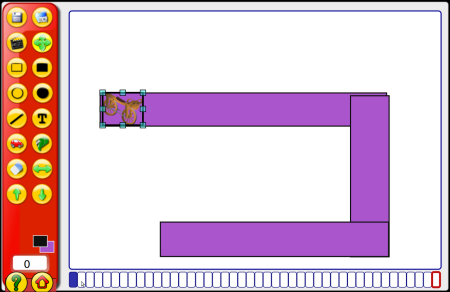
Ensuite, les enfants jouent aux jeux de labyrinthe de Gcompris et de Childsplay.
vendredi 30 mai
Laurence étant en congé, c’est Moussa qui reçoit les enfants à l’EPN et leur propose de jouer au jeu Packid de Childsplay. Il s’agit d’un labyrinthe où un personnage ressemblant à Pacman mange les lettres d’un mot. Le but est bien sûr de les manger dans le bon ordre !
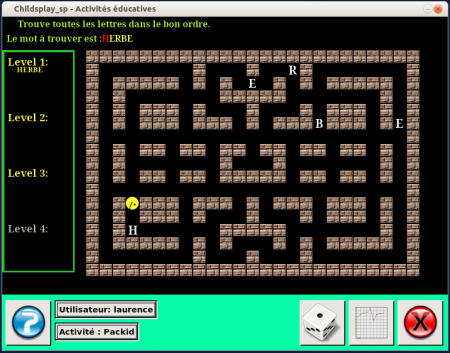
Certains enfants aiment tellement ce jeu qu’ils y passent toute la séance !
vendredi 13 juin
C’est déjà le dernier cours de l’année scolaire !
Aujourd’hui, la maîtresse montre aux enfants des photos de statues d’Hercule, prises au Louvre, que les enfants iront visiter bientôt. Les enfants connaissent bien les travaux du héros et les racontent devant le grand écran.
Ensuite, ils vont devoir retrouver ces photos en recopiant « louvre hercule » sur Google Images (écrit en script au tableau). Une fois ces mots écrits, ils demandent à un adulte de vérifier l’orthographe avant d’appuyer sur la touche Entrée qui lance la recherche.
Ils vont cliquer sur la première photo qui s’affiche en grand sur l’écran (venant du site du Louvre), puis l’enregistrer via un clic droit sur le Bureau.
Ils ferment ensuite le navigateur et double-cliquent sur la vignette de l’image pour la regarder dans la visionneuse.

Heraclès et Télèphe (Wikimedia Commons)
La séance se termine par des jeux, pendant que Laurence et la maîtresse échangent à propos du déroulement de l’année scolaire et de la poursuite à la rentrée prochaine.
les enfants disent au revoir avant de rentrer en rang par 2 à l’école, avec la maîtresse et les accompagnateurs.
mardi 1er juillet
La maîtresse invite Laurence à venir au pique-nique des classes de grande section au Parc de Choisy. Beaucoup de mamans y sont passées également. Les enfants partagent leur repas et jouent sur l’herbe malgré la pluie qui menace.
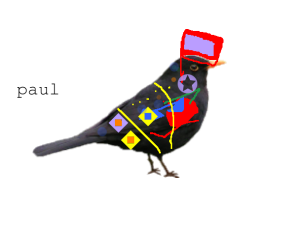 vendredi 2 avril
vendredi 2 avril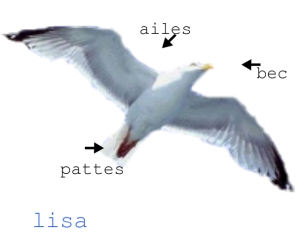 vendredi 17 avril
vendredi 17 avril


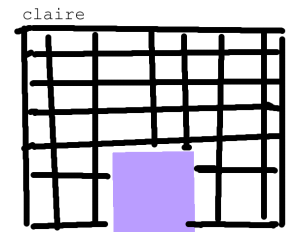
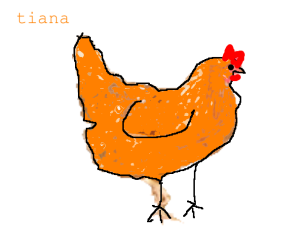
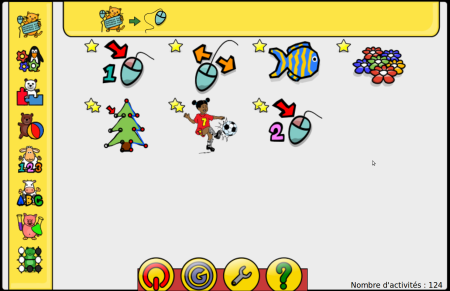
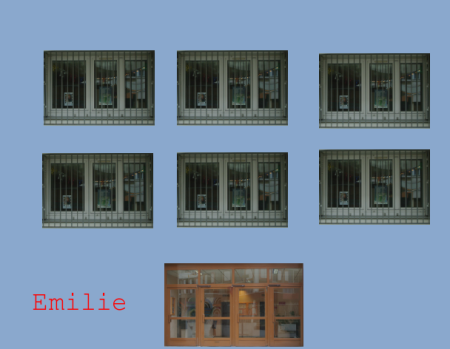


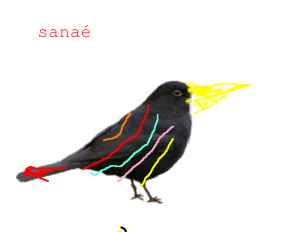
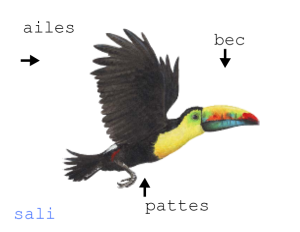


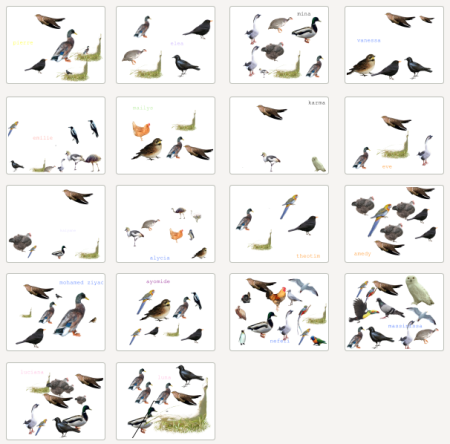
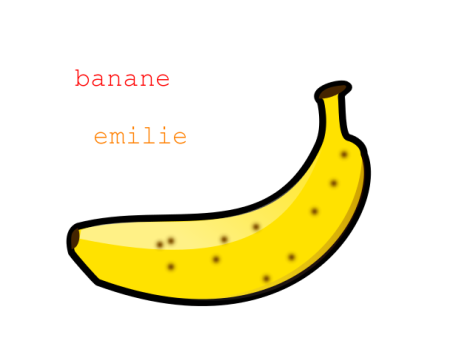






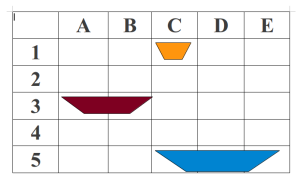
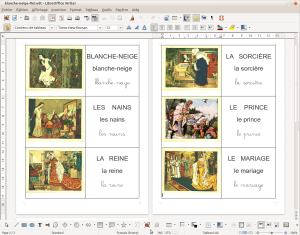




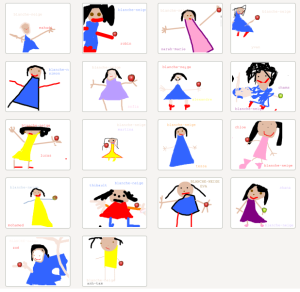
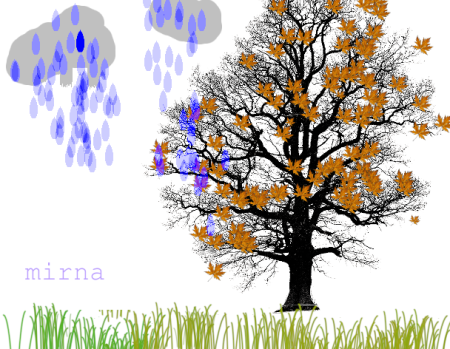

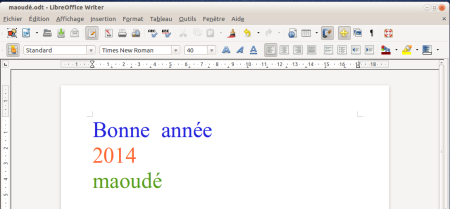
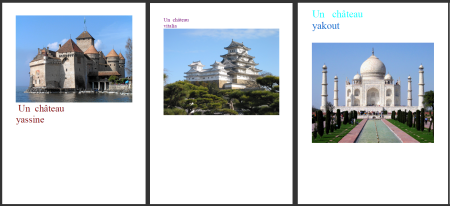
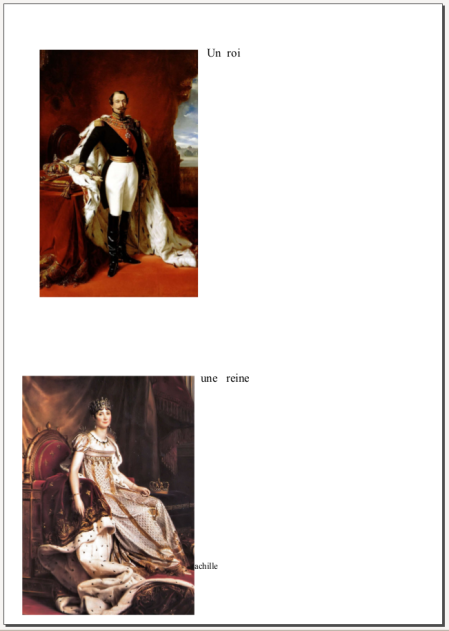


 Insecte
Insecte